
Comment vérifier le modèle d'imprimante sur un ordinateur Win11 ? Récemment, certains utilisateurs de Win11 souhaitent vérifier le modèle d'imprimante connectée à leur ordinateur, alors comment doivent-ils le vérifier ? En fait, la méthode est très simple. Aujourd'hui, je vais partager avec vous comment vérifier le modèle d'imprimante sur un ordinateur Win11, afin que vous puissiez l'apprendre dans les plus brefs délais. Les amis dans le besoin peuvent venir y jeter un œil.

1. Sur l'ordinateur qui a connecté l'imprimante, appuyez sur la combinaison de touches Win + S pour ouvrir la recherche Windows, entrez Panneau de configuration dans la zone de recherche, et puis cliquez pour ouvrir la meilleure option proposée par le système. La meilleure application de panneau de configuration correspondante
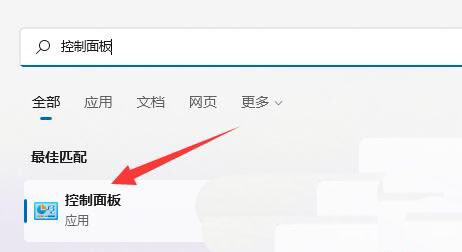
2. Cliquez ensuite sur Afficher les appareils et les imprimantes sous Matériel et audio ; modèle que vous souhaitez afficher ;
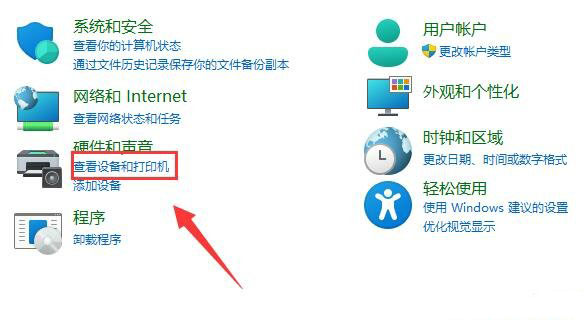
4. Cliquez avec le bouton droit et sélectionnez Propriétés dans le menu qui s'ouvre
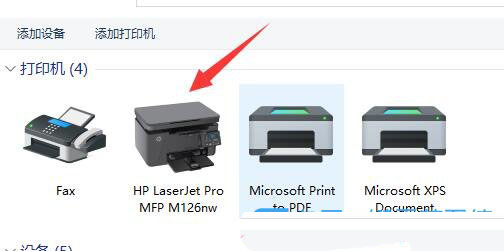
5. Ensuite, sous les informations sur l'appareil, vous pouvez également afficher la marque et le modèle de l'imprimante ;
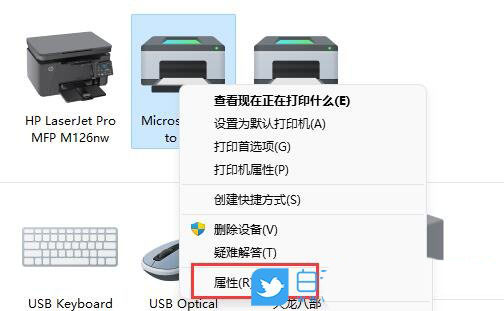
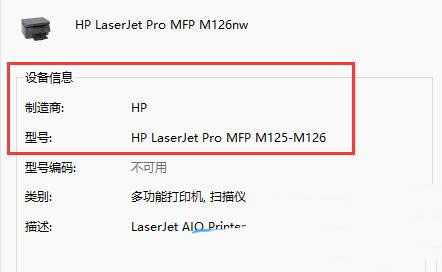

Ce qui précède est le contenu détaillé de. pour plus d'informations, suivez d'autres articles connexes sur le site Web de PHP en chinois!